Github: PHP SMS API
Tento článek popisuje, jak můžete provádět změny v PHP SMS API, které je umístěno na GitHubu, přímo z vašeho počítače. Toto řešení zabere pouze asi 20 minut. Naučíte se, jak nainstalovat Git pro Windows a TortoiseGit. Začneme stažením Gitu a skončíme tím, že vaše změny budou viditelné na GitHubu. Předpokládáme, že již máte základní znalosti o GitHubu a PHP. Video je snadno srozumitelné a detailní, takže nebudete mít problém pochopit celý proces. Neztraťte čas a pojďme na to!
Co je PHP SMS API
PHP SMS API je repozitář (knihovna) pro kódování v PHP. Je určen pro vývojáře, kteří chtějí vytvářet PHP kód pro interakci s Ozeki SMS Gateway. Tento repozitář lze použít pro různé úkoly, jako je odesílání, přijímání, mazání a plánování SMS zpráv. Protože je plně přizpůsobitelný, může být použit pro jakékoli podmínky, které vývojář definuje. Může provádět výše uvedené operace ve velkém měřítku, například odesílat SMS stovkám tisíc klientů současně.
Co je Git pro Windows
Git znamená Global Information Tracker. Je to software, který umožňuje provádět změny v kódu online. Často je spojován s GitHubem, protože nahrává změny na web GitHubu. To je neuvěřitelně užitečné pro kódovací úkoly, kdy na stejném projektu pracuje více lidí současně. V tomto průvodci provedeme změnu v kódu pro odesílání SMS v PHP.
Co je Github
GitHub je webová platforma pro spolupráci vývojářů softwaru. Je užitečný pro správu verzí, protože ve větších projektech může na stejném kódu pracovat více lidí současně. Vývojáři mohou používat GitHub pro klonování repozitářů a zdrojových kódů. Změny provedené vývojáři jsou také nahrány na GitHub, kde se stanou viditelnými po potvrzení.
Co je Tortoisegit
TortoiseGit poskytuje ikony a různé možnosti v menu Windows, které jsou určeny pro interakci s GitHubem. Tento program umožňuje vývojářům snadno přistupovat k funkcím pro potvrzení změn a jednoduše je nahrát na GitHub. K TortoiseGit můžete přistupovat kliknutím pravým tlačítkem myši v libovolném adresáři po jeho instalaci. Umožňuje také připojovat seznam změn k jejich potvrzením. To je užitečné pro velké projekty, kde na stejném kódu pracuje více vývojářů.
Jak systém funguje
Architektura systému funguje způsobem znázorněným na Obrázku 1. Nejprve musí uživatel stáhnout knihovnu PHP SMS API z GitHubu. Tento proces je také známý jako klonování. Po dokončení klonování je repozitář připraven k použití. PHP SMS API odešle Požadavek na Ozeki SMS Gateway běžící na vašem počítači nebo mobilním zařízení. SMS Gateway poté odešle SMS zprávu podle požadavku. Také vrátí zpětnou vazbu ve formě Odpovědi. Tato odpověď slouží k potvrzení, že zpráva byla úspěšně odeslána.
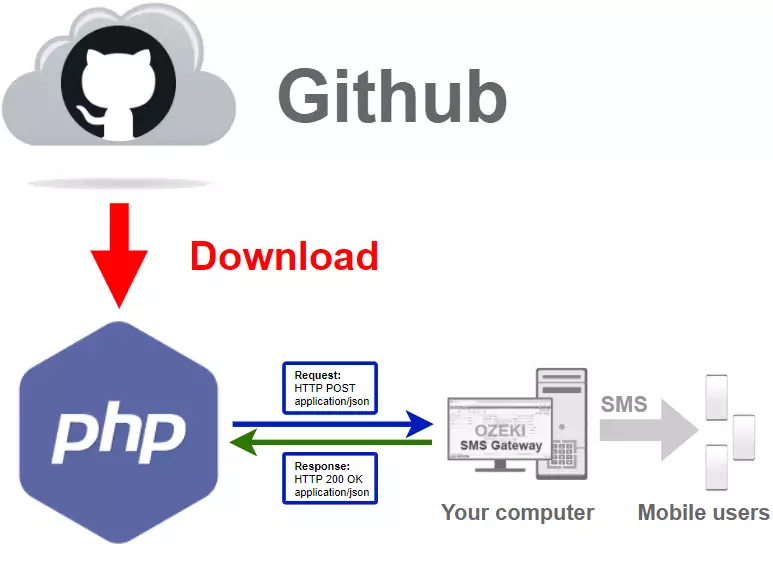
Jak stáhnout PHP SMS API z GitHubu (Rychlé kroky)
Pro stažení PHP SMS API z GitHubu:
- Nastavte Ozeki SMS Gateway
- Stáhněte Git pro Windows
- Nainstalujte TortoiseGit
- Spusťte průvodce prvním spuštěním
- Vytvořte složku pro PHP SMS API
- Naklonujte php-send-sms-http-rest-ozeki
- Proveďte změny v PHP SMS API
- Přihlaste se na GitHub
- Zkontrolujte změny na GitHubu
Stáhnout: https://gitforwindows.org/
Stáhnout: https://tortoisegit.org/download/
1. video: Instalace Gitu pro Windows
V tomto videu se naučíte, jak nainstalovat Git (Video 1). Tento software vám umožní provádět změny v kódu online na GitHubu. Nejprve stáhneme instalační program Gitu z oficiálních stránek. Poté jej otevřeme a projdeme procesem konfigurace pro instalaci. Začněte návštěvou výše uvedeného odkazu ke stažení.
Stáhnout Git pro Windows
Stáhněte si Git pro Windows návštěvou následujícího odkazu: https://gitforwindows.org/. Klikněte na modré tlačítko Stáhnout pro zahájení stahování instalačního programu Gitu (Obrázek 2). Po dokončení stahování je Git připraven k instalaci na váš počítač.
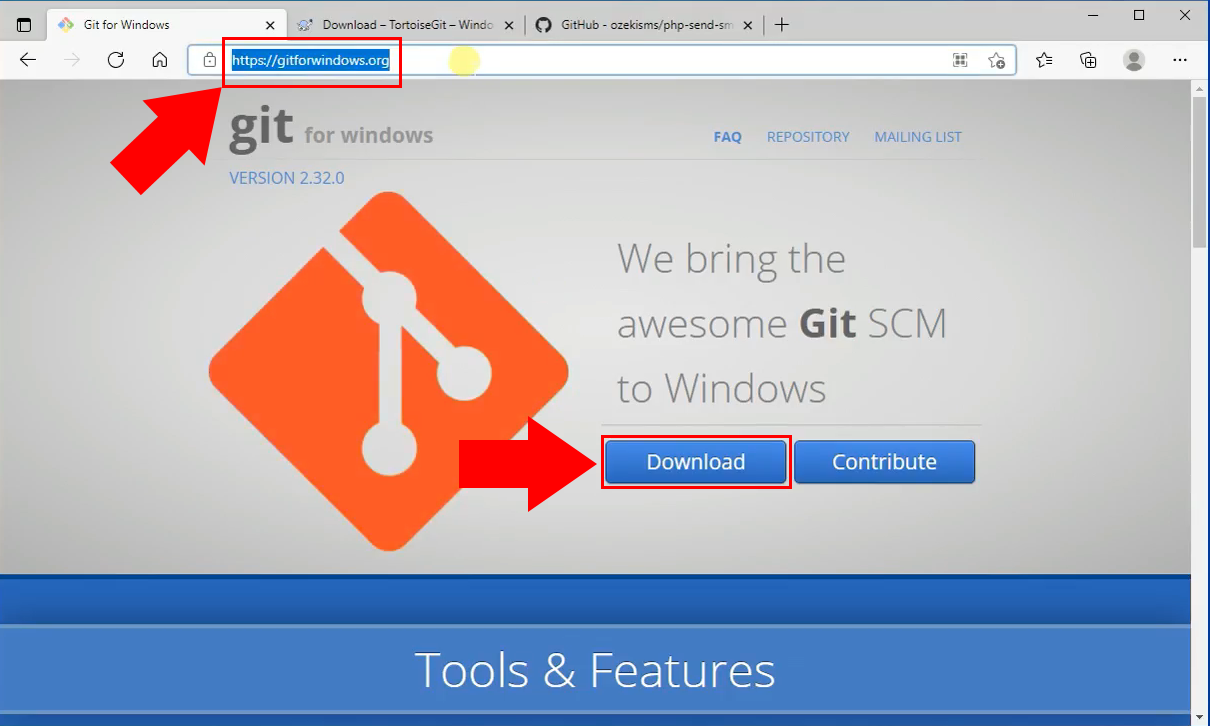
Otevřít instalační program
Otevřete instalační program Gitu, který jste předtím stáhli. Udělejte to kliknutím na něj v pop-up okně stahování nahoře (Obrázek 3). Otevření tohoto souboru spustí proces instalace Gitu.
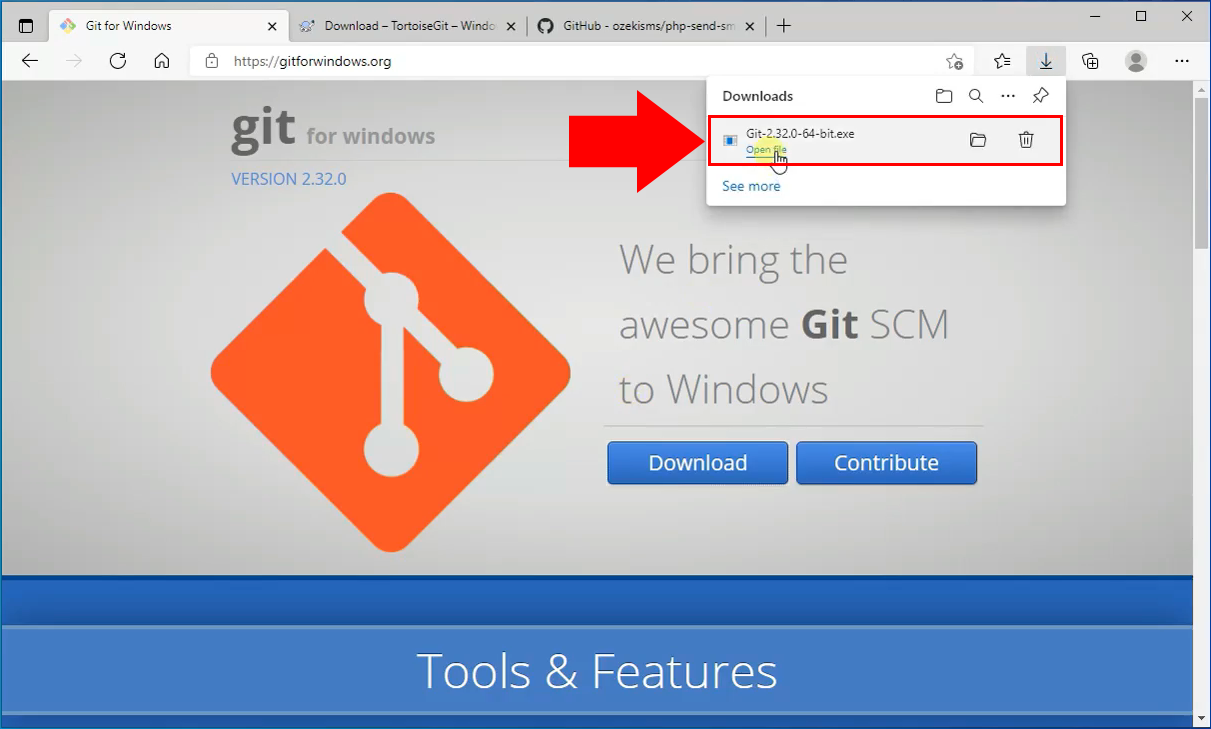
Přijmout licenci
Pro zahájení instalace Gitu musíte nejprve přijmout licenční smlouvu k softwaru. Klikněte na tlačítko Další (Obrázek 4).
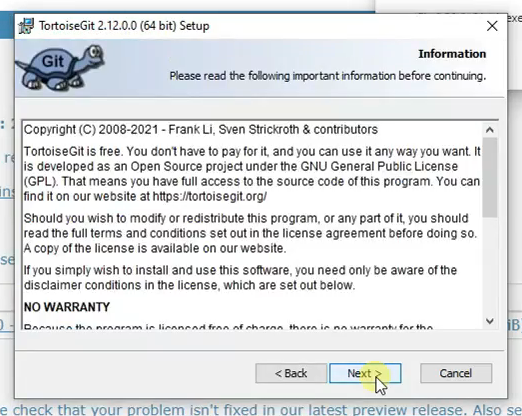
Vyberte instalační cestu
Nyní musíte vybrat instalační cestu. Klikněte na tlačítko Procházet pro výběr adresáře nebo ponechte výchozí cestu (Obrázek 5). Klikněte na Další pro pokračování.
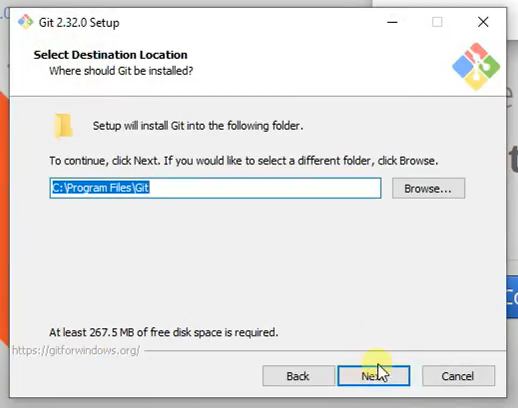
Vyberte komponenty
Dále je třeba vybrat komponenty Gitu, které chcete nainstalovat (Obrázek 6). Doporučujeme ponechat vybrané výchozí možnosti. Klikněte na Další pro pokračování.
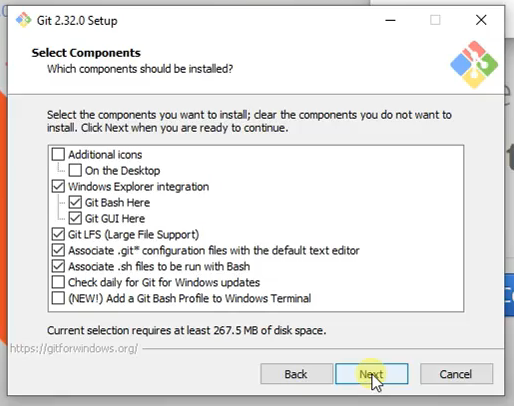
Vyberte preferované instalační možnosti
Nyní je třeba vybrat preferované instalační možnosti. Pro tuto instalaci vyberte Správce přihlašovacích údajů Gitu (Obrázek 7). Klikněte na Další pro pokračování.
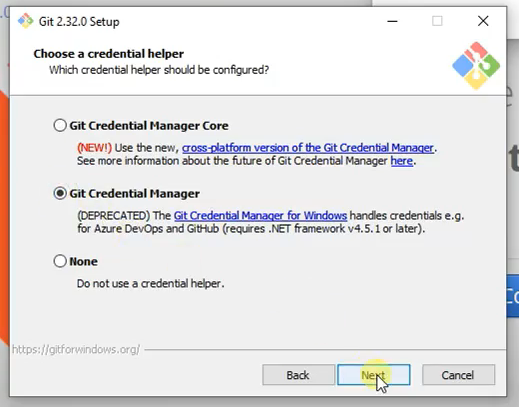
Instalační proces
Instalační proces nyní začal (Obrázek 8). Počkejte, dokud instalátor proces nedokončí.
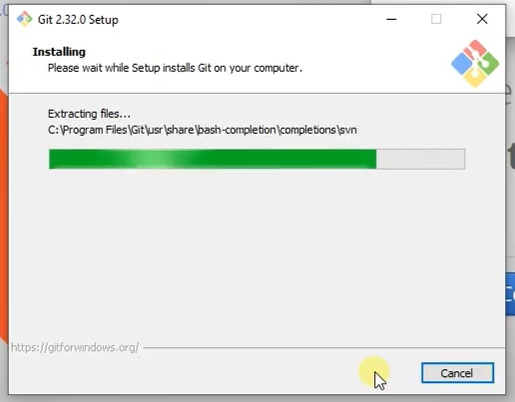
Dokončení instalace
Klikněte na Dokončit pro dokončení instalace (Obrázek 9). Git je nyní úspěšně nainstalován a připraven k použití.
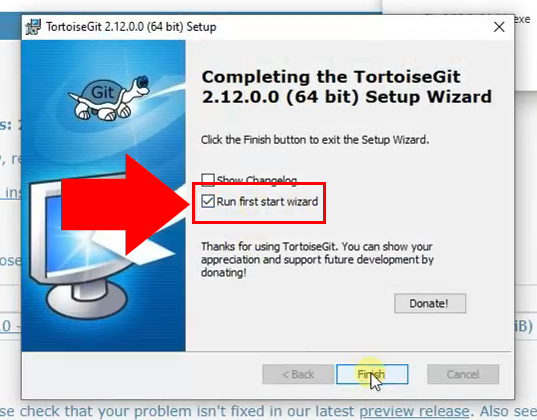
2. video: Instalace TortoiseGit
Tento videonávod vám ukáže, jak stáhnout a nainstalovat TortoiseGit. Tento software umožňuje uživateli provádět změny v GitHubu a připojovat k nim seznamy změn. Stáhneme instalační program TortoiseGit z jeho webových stránek. Spusťte instalační program a nakonfigurujte podrobnosti instalace podle kroků v tomto videu (Video 2).
Stáhnout instalační program TortoiseGit
Stáhněte si TortoiseGit z této webové stránky: https://tortoisegit.org/download/. Najděte sekci s názvem pro 64bitový Windows. Klikněte na odkaz Stáhnout pod ní (Obrázek 10). Tím začne stahování instalačního programu TortoiseGit do výchozího adresáře vašeho prohlížeče.
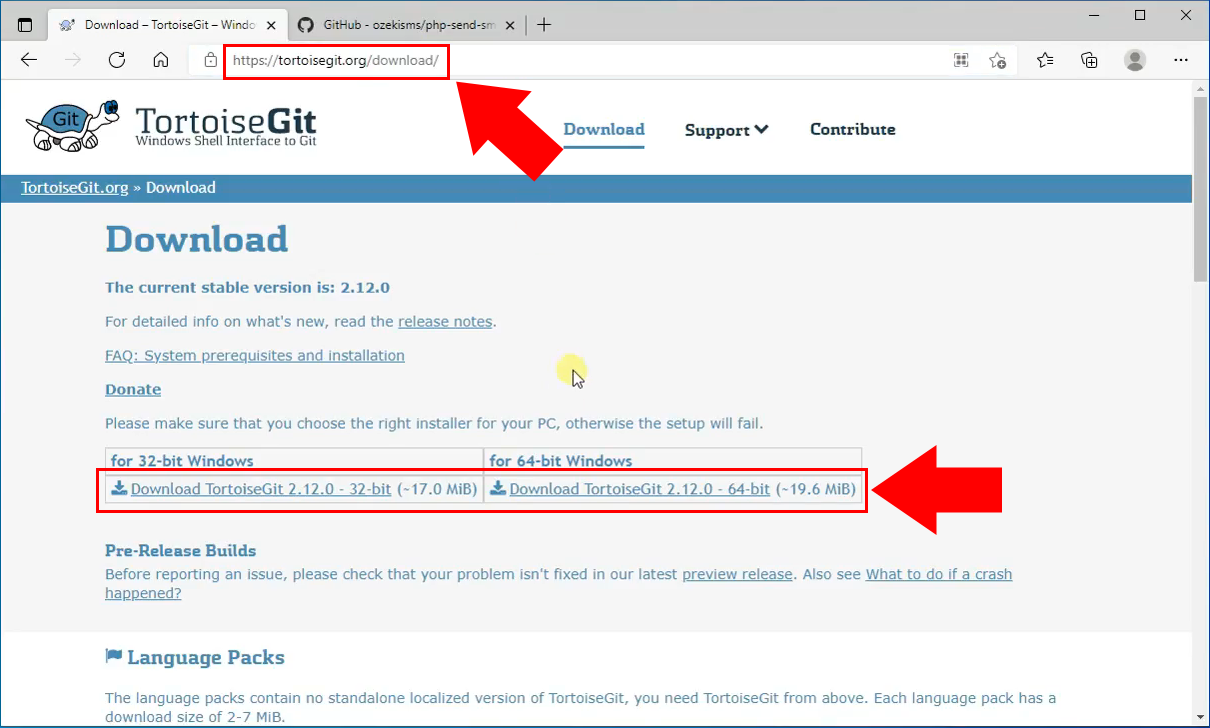
Otevřít instalační program
Po dokončení stahování se instalační program TortoiseGit objeví ve vašich stahováních (Obrázek 11). Klikněte na něj pro spuštění instalátoru.
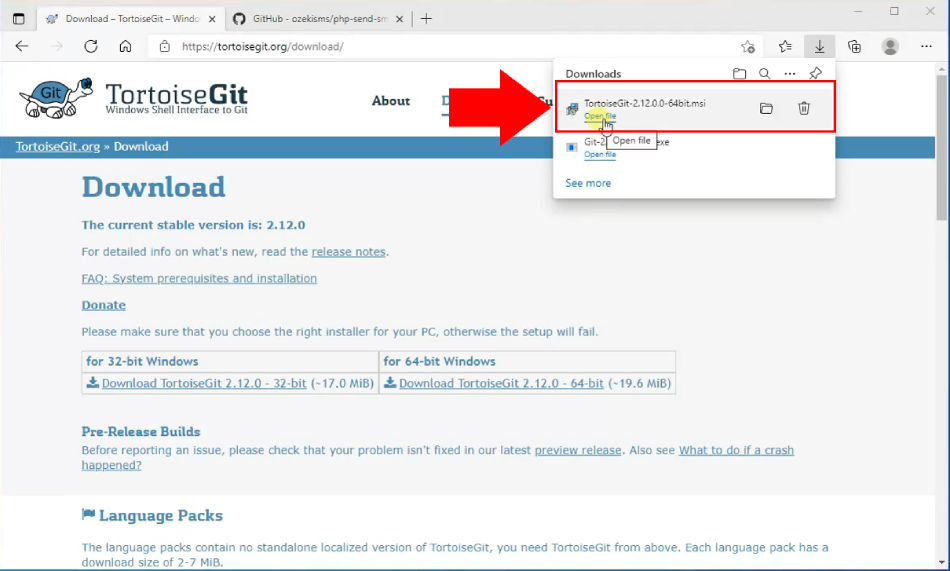
Přijmout licenci
Aby bylo možné používat software TortoiseGit, musíte přijmout licenční smlouvu (Obrázek 12). Klikněte na Další pro její přijetí a pokračování.
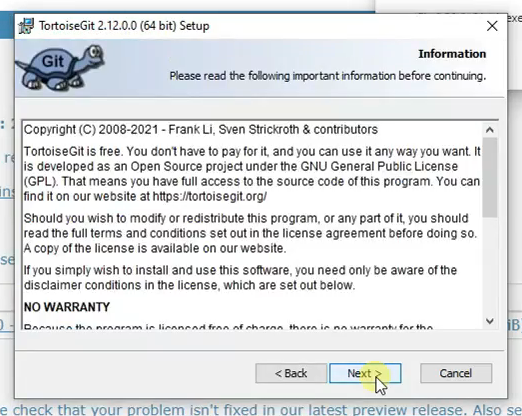
Vyberte funkce a umístění
V tomto okně musíte určit instalační cestu pro TortoiseGit (Obrázek 13). Musíte také zvolit, které funkce chcete s programem nainstalovat. Po dokončení klikněte na Další pro pokračování.
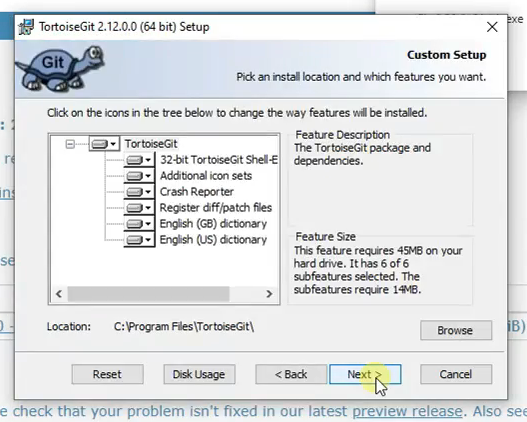
Spustit instalaci
Klikněte na tlačítko Instalovat pro zahájení instalačního procesu (Obrázek 14). Počkejte, dokud instalátor nedokončí svou práci.
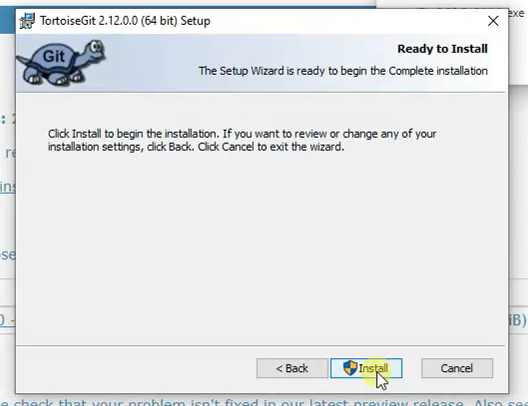
Dokončit instalaci
Nyní je instalace dokončena. Povolte možnost Spustit průvodce prvním spuštěním (Obrázek 15). Klikněte na Dokončit pro dokončení nastavení. Budete přesměrováni do okna průvodce prvním spuštěním.
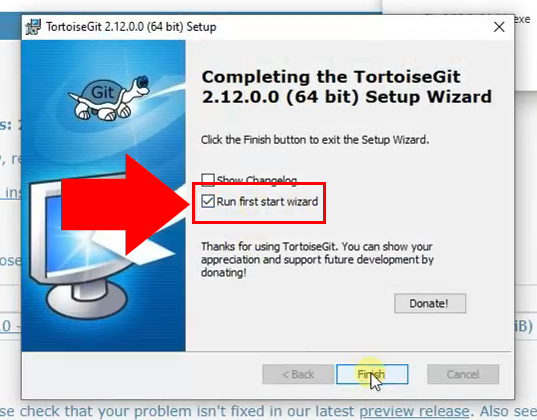
Vyberte jazyk
Na první obrazovce průvodce prvním spuštěním budete požádáni o výběr jazyka. Zvolte Angličtinu a klikněte na Další (Obrázek 16).
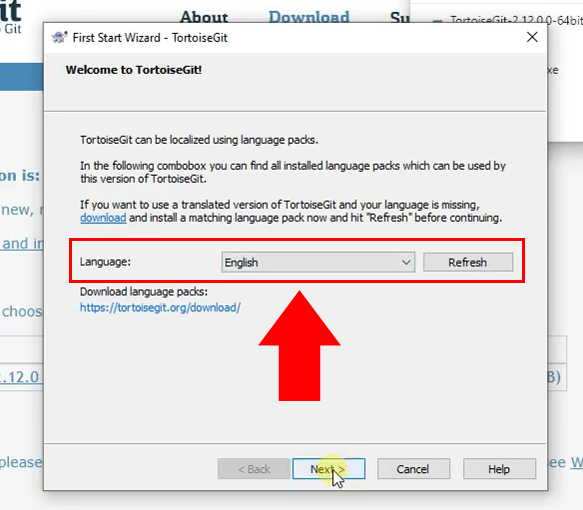
Konfigurace Git exe
Nyní musíte nakonfigurovat, kde se má nacházet git.exe (Obrázek 17). Klikněte na tlačítko Procházet a vyberte cestu k souboru. Tento adresář je místo, kde se git.exe bude nacházet na vašem počítači po instalaci. Klikněte na Další pro pokračování.
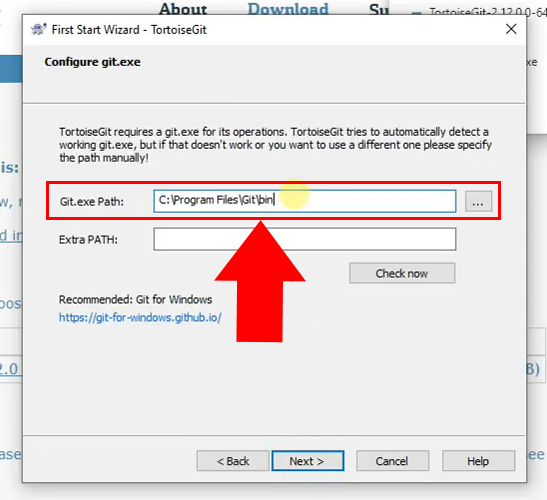
Konfigurace uživatelského jména a e-mailu v Gitu
Git vyžaduje, abyste zadali své uživatelské jméno a e-mailovou adresu. Upozorňujeme, že tyto údaje se používají pro vaše commity, nikoli pro ověřování. Zadejte své jméno a heslo do příslušných textových polí (Obrázek 18). Klikněte na Další pro pokračování.
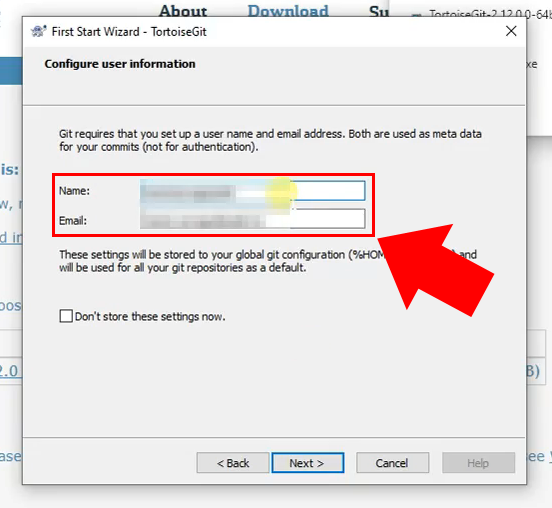
Konfigurace ověřování a úložiště přihlašovacích údajů
Posledním krokem je konfigurace ověřování a úložiště přihlašovacích údajů. V prvním rozbalovacím seznamu byste měli vybrat OpenSSH (Obrázek 19). Vedle položky Credential helper byste měli vybrat manager. Klikněte na Dokončit pro dokončení procesu instalace.
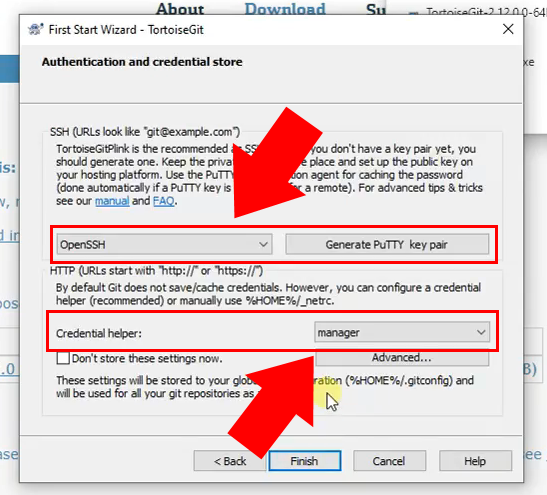
3. video: Klonování PHP repozitáře v Gitu
V tomto videonávodu se naučíte, jak naklonovat repozitář z GitHubu pomocí Tortoise Git. Klonování repozitáře je nezbytné pro využití jeho funkcí ve vašem kódu. Přístup ke funkci klonování získáte z průzkumníka a vložením URL požadovaného repozitáře z GitHubu začnete klonování (Video 3).
Kopírování URL repozitáře
Pro klonování repozitáře musíte nejprve zkopírovat URL repozitáře. To provedete návštěvou repozitáře na webu GitHub. Klikněte na rozbalovací nabídku Code (Obrázek 20). V části HTTPS klikněte na tlačítko Copy. URL je nyní zkopírováno.
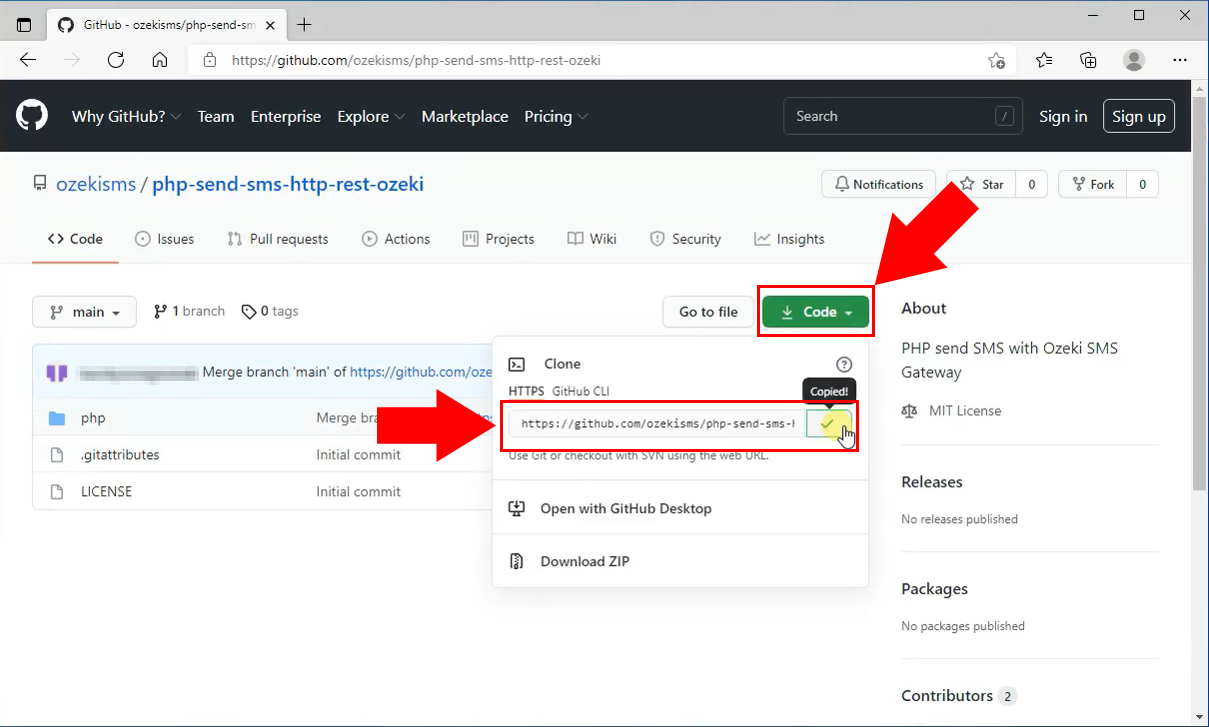
Vytvoření složky pro repozitář
Nyní musíte vytvořit složku, do které bude repozitář umístěn. Klikněte pravým tlačítkem do libovolného adresáře, poté klikněte na Vytvořit novou složku. Pojmenujte ji Ozeki a otevřete ji (Obrázek 21).
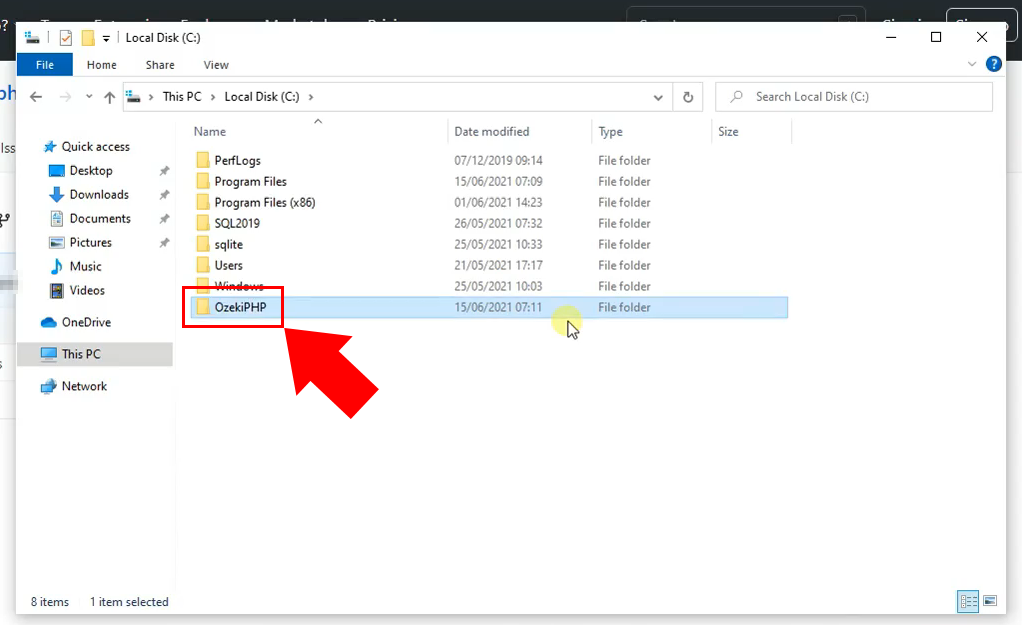
Výběr možnosti Git clone
Pro zahájení klonování musíte nejprve otevřít Git. Klikněte pravým tlačítkem do nově vytvořené složky a klikněte na Git Clone... (Obrázek 22). Tím se otevře funkce Git clone v Tortoise Git.
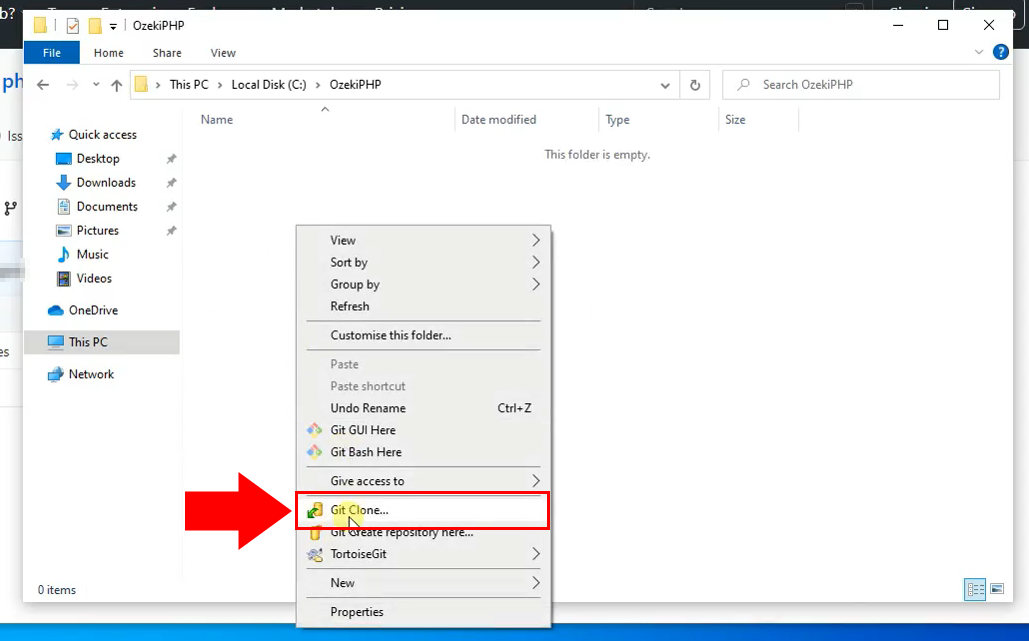
Konfigurace URL
Vložte dříve zkopírované URL vedle položky URL: (Obrázek 23). Klikněte na OK pro zahájení klonování. Tím se stáhnou veškerý obsah repozitáře do vámi zvoleného adresáře.
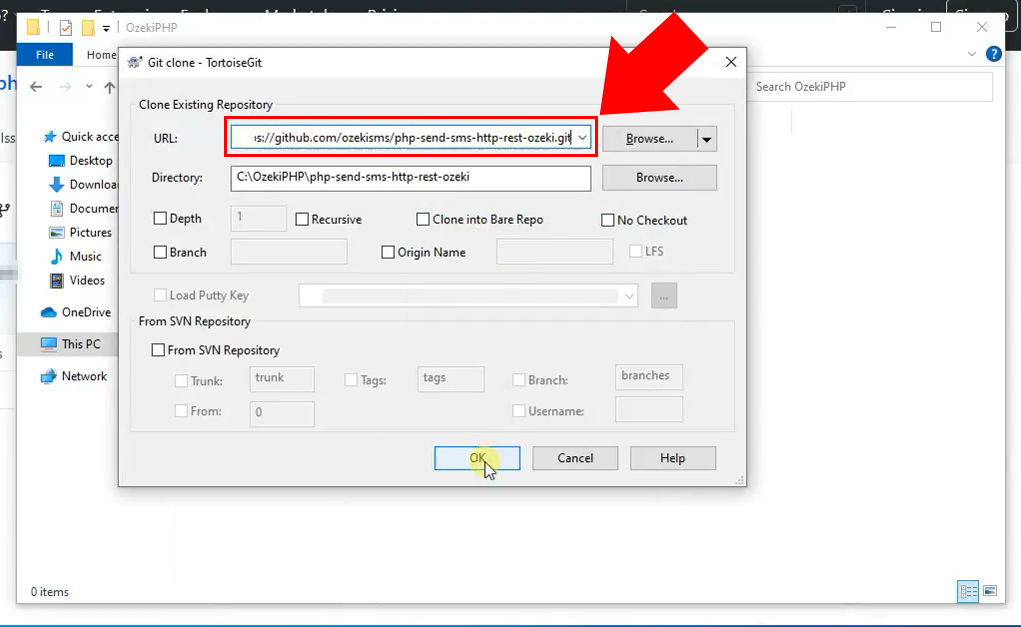
Úspěšné klonování
Po dokončení procesu klonování vás Tortoise Git upozorní. Objeví se modrá zpráva s textem Success (Obrázek 24). Nyní můžete program zavřít a začít s kódováním.
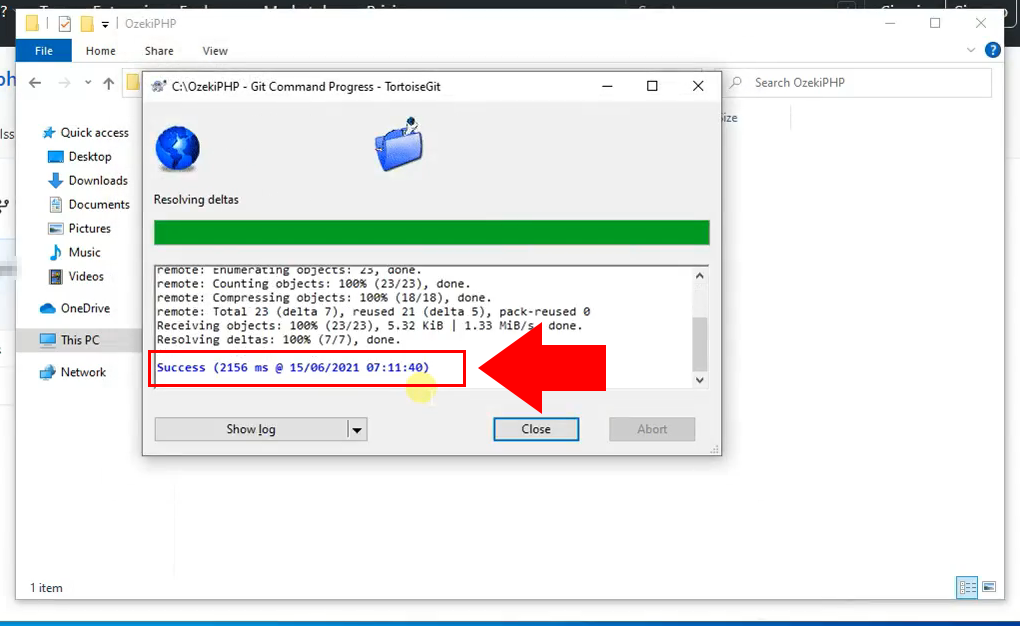
Repozitář naklonován
Můžete vidět, že po úspěšném dokončení klonování se repozitář objeví uvnitř vámi zvolené složky (Obrázek 25).
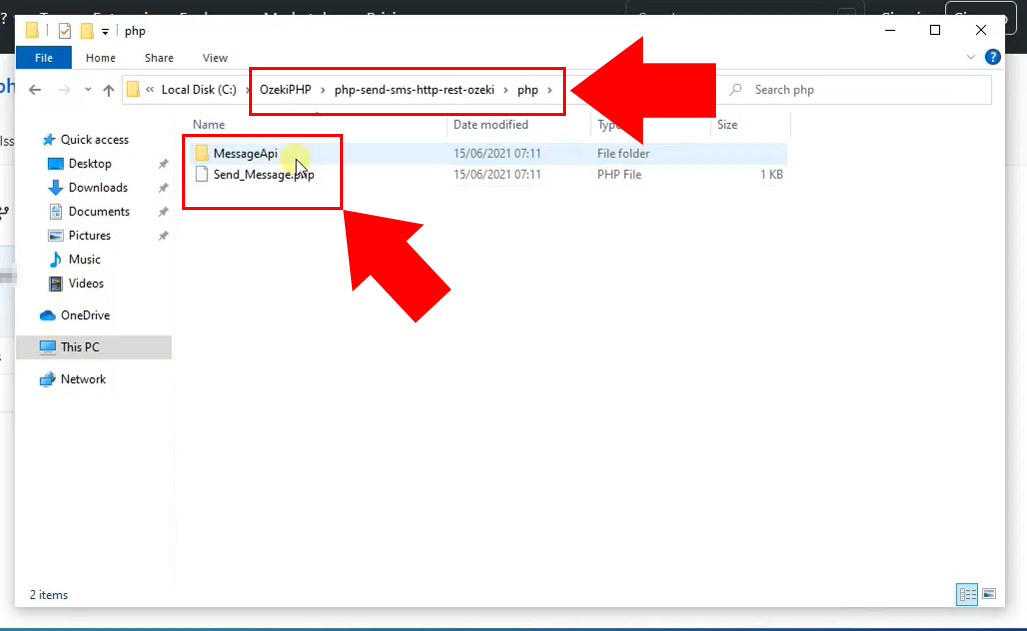
4. video: Commit změn v Gitu
Toto video vysvětluje, jak můžete commitovat změny v kódu pomocí Gitu. K funkci commit můžete přistoupit z průzkumníka (Video 4). Tento proces se provádí prostřednictvím TortoiseGit. Tortoise Git vám umožňuje commitovat změny v kódu a připojovat changelogy k commitům. Tyto změny se objeví na GitHubu po jejich commitování.
Uložení změn
Otestujte funkci commit v Gitu úpravou souboru Send_Message PHP. Nejprve otevřete soubor v Poznámkovém bloku. Přidejte na konec komentář a soubor uložte (Obrázek 26). Nyní můžete Poznámkový blok zavřít.
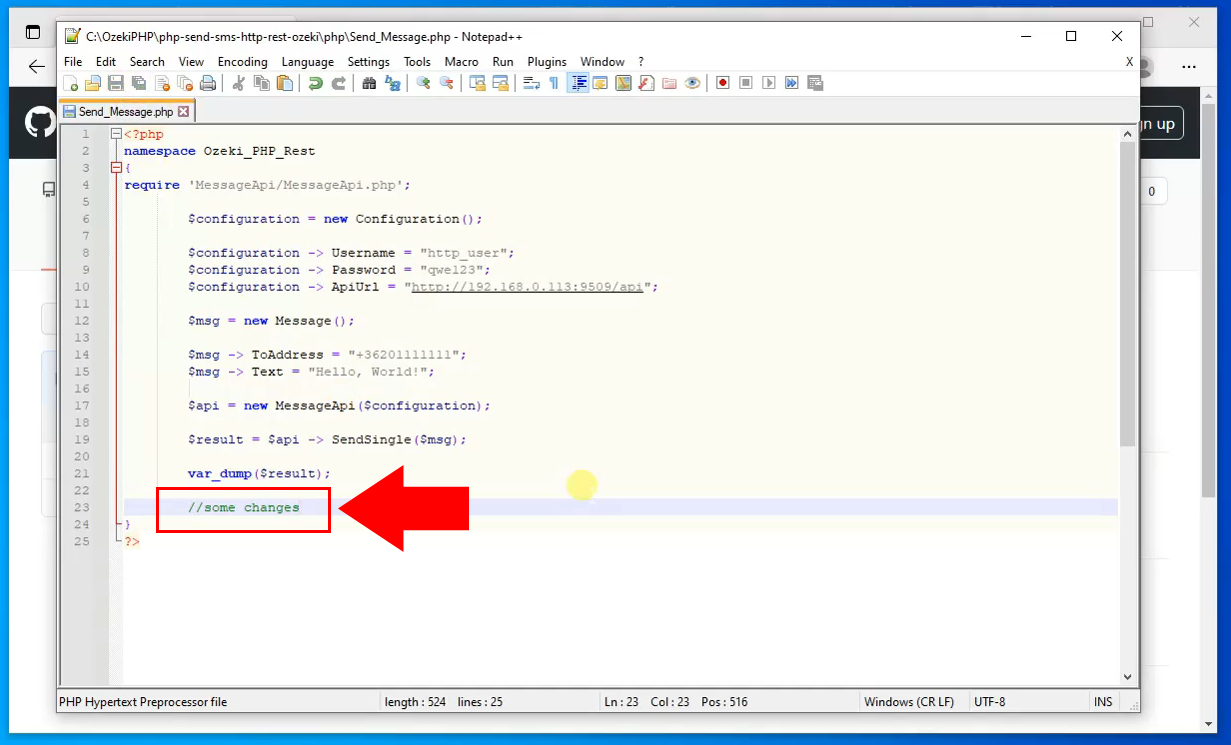
Vyberte možnost Git commit
Klikněte pravým tlačítkem uvnitř adresáře znovu a poté vyberte Git Commit -> main (Obrázek 27). Tím se znovu otevře Tortoise Git, kde můžete nakonfigurovat svůj commit.
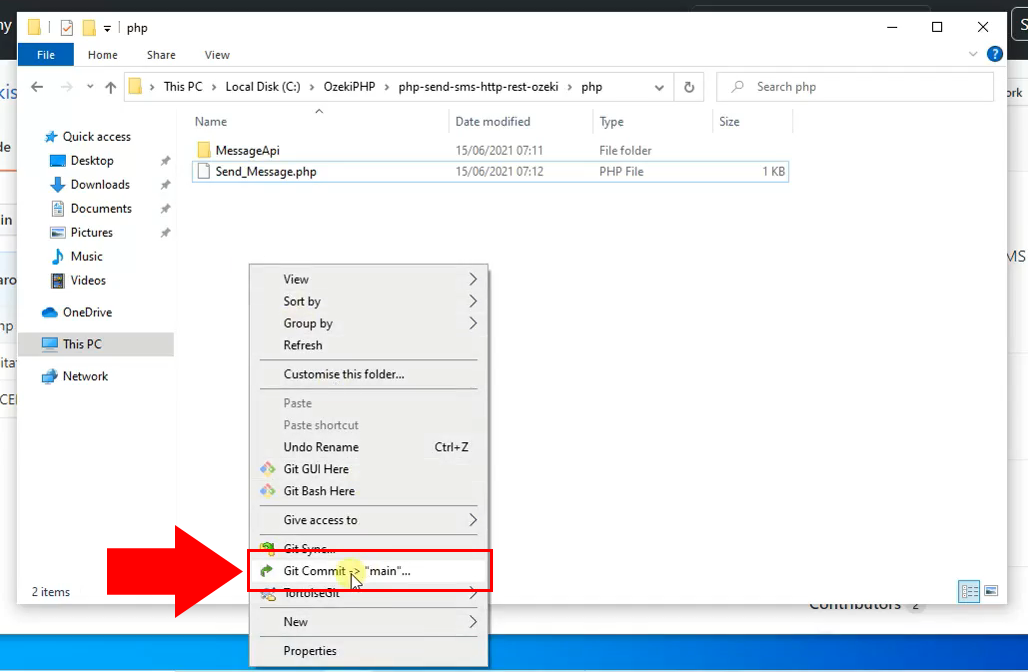
Commit a push
V Tortoise Git můžete také připojit changelog ke svému commitu (Obrázek 28). Napište svůj changelog do textového pole výše. Klikněte na Commit & Push pro potvrzení změn.
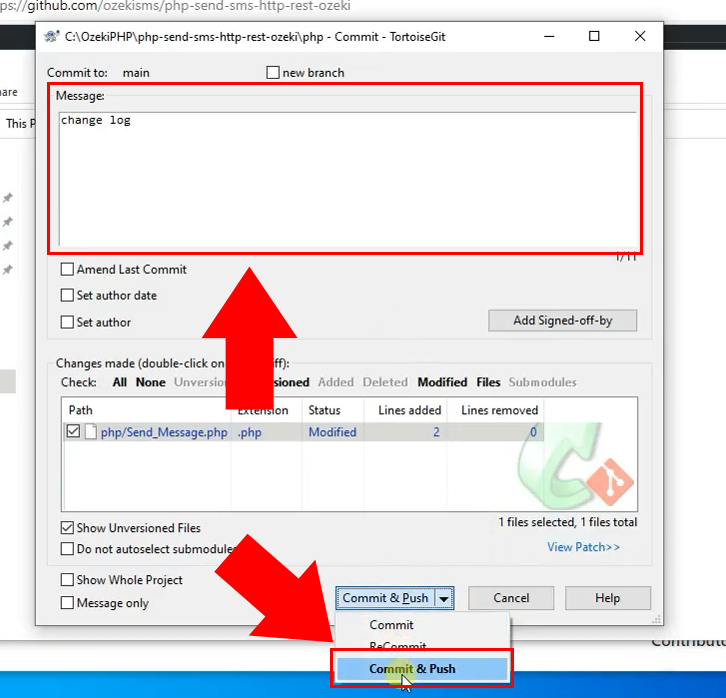
Přihlášení do Git
Po kliknutí na Commit & Push budete vyzváni k přihlášení do GitHubu. Objeví se nové okno, kde musíte zadat svůj e-mail a heslo k účtu GitHub (Obrázek 29). Klikněte na Přihlásit pro přihlášení do GitHubu.
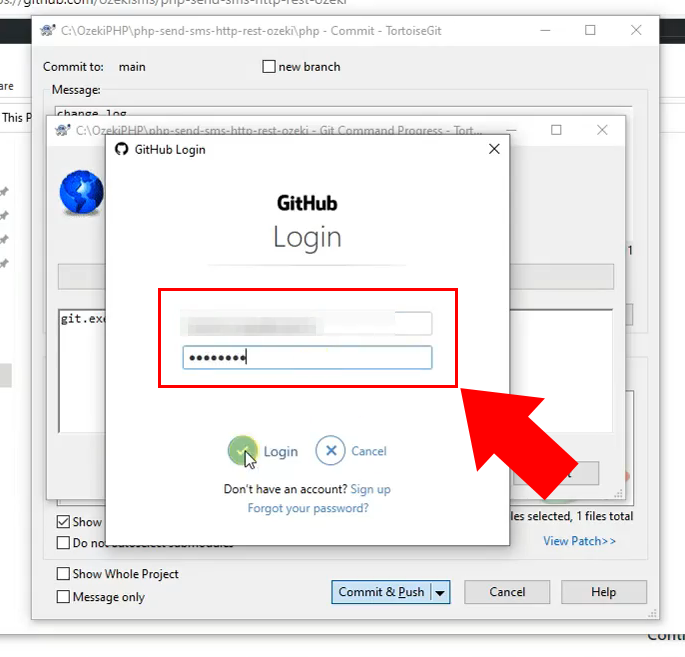
Úspěšný commit
Po dokončení commitu se zobrazí zpráva o úspěšném dokončení. Podobně jako u klonování se objeví modrá zpráva s textem Úspěch (Obrázek 30). Nyní můžete otevřít GitHub v prohlížeči a zobrazit provedené změny.
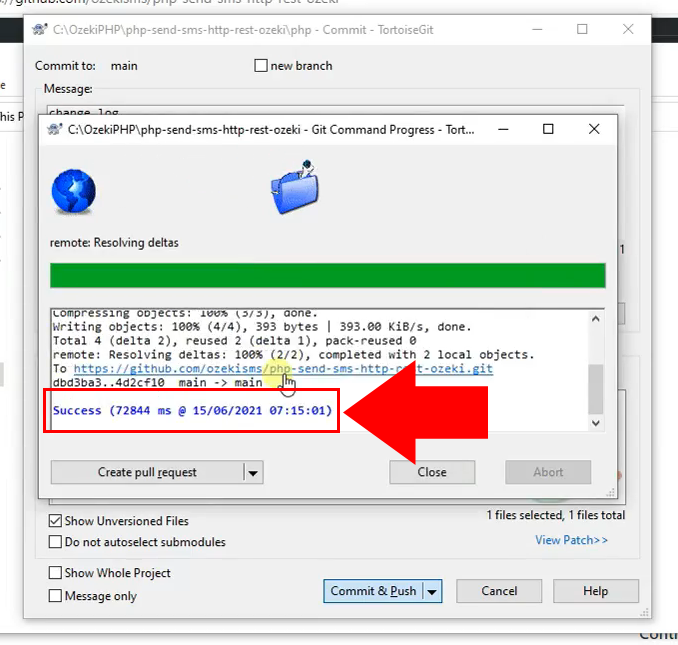
Změny v repozitáři
Navštivte repozitář na webu GitHub. Zde uvidíte, že provedené změny se objevily v kódu (Obrázek 31).
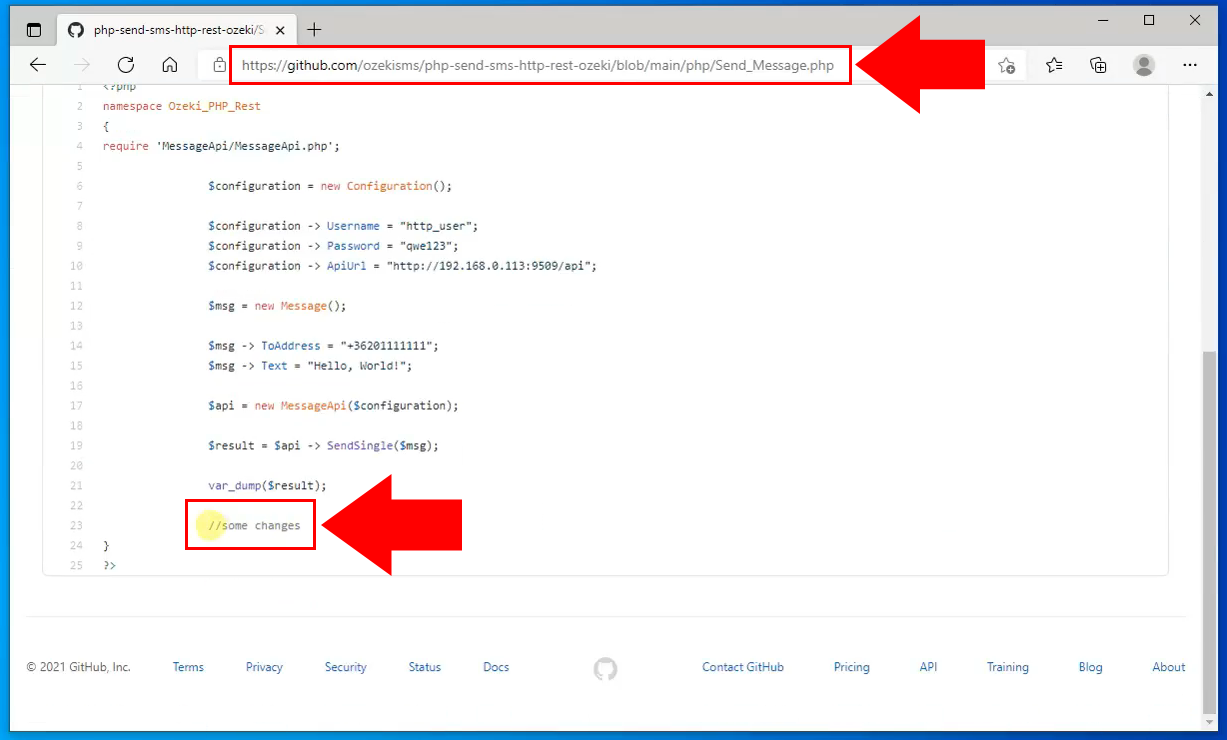
Shrnutí
Nyní se můžete uvolnit. Doufáme, že jste se neztratili v našich vysvětleních. Udělali jsme maximum, aby pro vás bylo jednoduché a zajímavé projít všechny kroky. Pokud jste pečlivě dodržovali instrukce, měli byste být schopni provádět změny v PHP SMS API na GitHubu přímo z vašeho počítače. Pokud jste již všechny kroky dokončili, můžete si dopřát zaslouženou irskou kávu nebo jinou pochoutku, kterou máte na mysli. Dovolte mi zmínit, že Ozeki SMS Gateway funguje v jakékoli zemi a umožňuje odesílat a přijímat SMS přes různé mobilní připojení. Pokud byste se chtěli dozvědět více o výhodách dalších podobných řešení, navštivte ozeki-sms-gateway.com.
